win10系统采用“用户帐户控制”机制帮助用户阻止恶意软件,不过打开常用软件时也会弹出提示“你要允许此应用对你的电脑进行更改吗?”,每次都要点击是才能正常打开软件,很多用户对此表示很困扰,那么win10系统要怎么取消弹出用户帐户控制窗口呢?
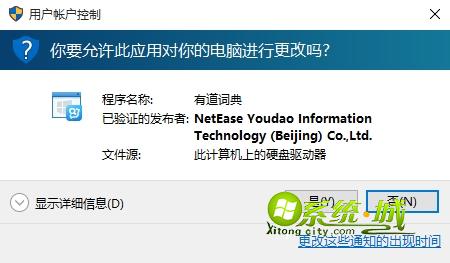
关闭“用户帐户控制”方法如下:
1、在弹出的“用户帐户控制”对话框,点击右下角“更改这些通知的出现时间”;
2、或者右键开始按钮—控制面板—系统和安全,点击“更改用户帐户控制设置”;
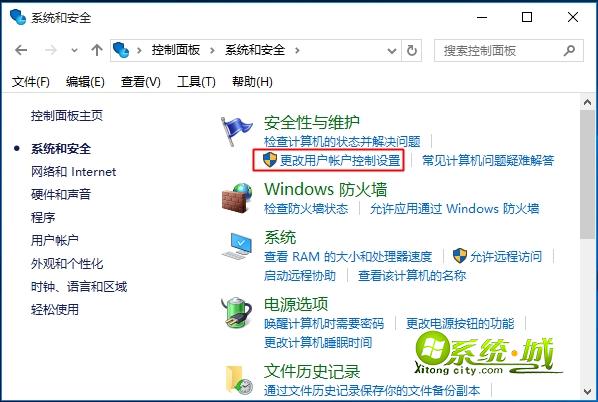
3、打开用户帐户控制设置,将方块移动到“从不通知”;
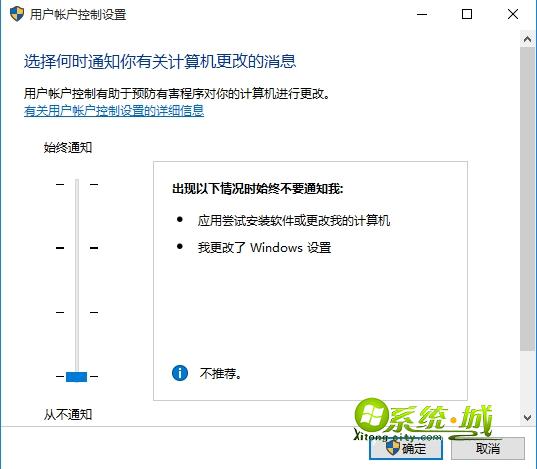
4、点击确定,弹出提示是否允许更改,点击是;
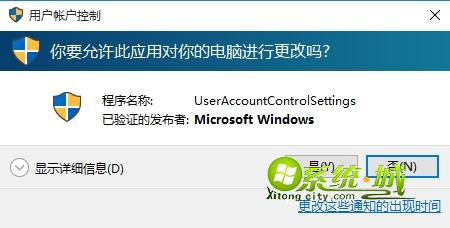
5、再次打开软件就不会弹出“用户帐户控制”对话框了。
通过上述设置之后,我们就关闭了win10系统用户帐户控制机制,防止每次打开软件弹出确认对话框,有遇到这个问题的用户不妨按照上述步骤进行设置。


 当前位置:
当前位置: